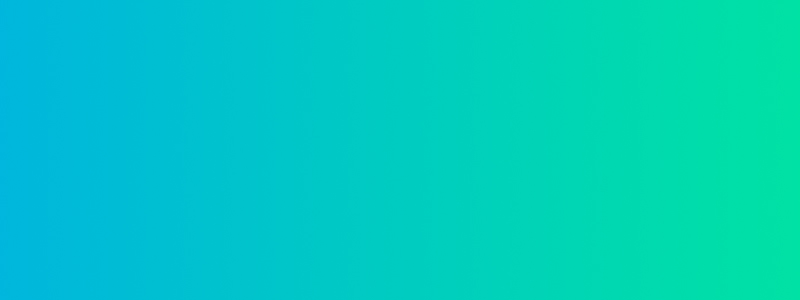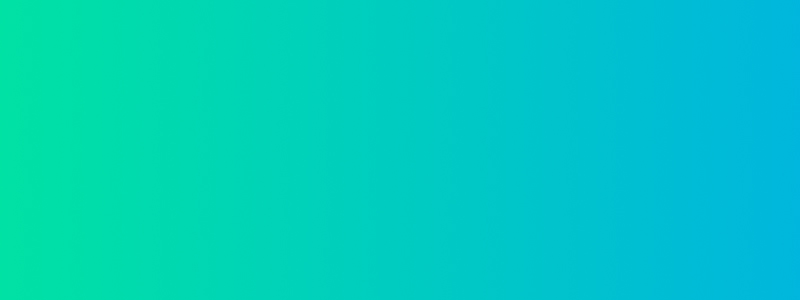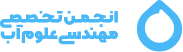شاید شما هم هنگام کار کردن با نرم افزار Arc GIS به مشکل سرعت عملکرد پایین این نرم افزار در پردازش و شروع به کار برنامه برخورده باشید. از زمانی که نرم افزار Arc GIS را شروع به بارگزاری می کنید تا زمانی که هرکدام از فرامین را فراخوانی می کنید یا حتی زمانی که تنظیمات یکی از لایه ها را ویرایش می کنیم با مشکل تاخیر در اجرا مواجه هستیم. در این نوشته راه های افزایش سرعت عملکرد نرم افزار Arc GIS را خواهیم گفت. پس با ما تا آخر همراه باشید.
برای افزایش سرعت عملکرد نرم افزار Arc GIS ، شرکت ESRI در قالب توصیه هایی در وبلاگ پرسش و پاسخ خود به کاربرانش جهت بالا بردن سرعت عملکرد برنامه توصیه هایی کرده است. ما در اینجا مجموعه ای از توصیه ها را برای شما گرد آوری کرده ایم که امیدوارم مفید باشد.
توصیه اول: رایانه خود را Defragment کنیم
به عملیات یک پارچه سازی در یک دیسک defragment کردن می گویند به این منظور که مثلا ما یک دیسک خالی داریم که چند فایل دارد و در آن چند برنامه نصب می کنیم به طوری که کمی فضای خالی داشته باشد (مثلا حدود 100 مگا بایت ) حال اگر یک برنامه را که قبلا در آن نصب کرده ایم را حذف کنیم یک فضای خالی در میانه های دیسک پیدا می شود ( حدود 25 مگا بایت ) اگر بخواهیم یک نرم افزار100 مگا بایتی را نصب کنیم سیستم از صد مگا بایت خالی استفاده نمی کند بلکه اول آن 25 مگا بایت را پر می کند و سپس 75 مگا بایت را از 100 استفاده می کند و این باعث به هم ریختگی و کند شدن سیستم می شود. برای defragment کردن رایانه خود می توانیم عبارت disk defragment را در رایانه خود در قسمت Run ویندوز تایپ کرده و به راحتی پیدا کنیم و عملیات یکپارچه سازی را انجام دهیم.
توصیه دوم: حذف برنامه های پس زمینه
در صورت امکان در هنگام کار با نرم افزار GIS ، بسیاری از برنامه های پس زمینه که در حال اجرا هستند را حذف کنید. یا بعبارتی بصورت همزمان از چند نرم افزار استفاده نکنید. اینکار به راحتی از طریق Task Manager ویندوز انجام میگیرد.
توصیه سوم: مقدار رم خود را افزایش دهید
مقدار “RAM” را در رایانه به حداقل مقدار توصیه شده یا بالاتر از آن ارتقا دهید، کارت گرافیک را در کامپیوتر ارتقا دهید و مطمئن شوید که حداقل 10 گیگابایت فضای آزاد باقی مانده در هارد دیسک محلی وجود دارد. منظور از فضای هارددیسک محلی فضایی است که ویندوز و نرم افزار GIS شما روی آن نصب شده است.
توصیه چهارم: هوای درایو مجازی خود را داشته باشید
درایو انتخاب شده برای حافظه مجازی باید همانطور که توسط تنظیمات اولیه و حداکثر تعریف شده است فضای ذخیره سازی به اندازه کافی برای ذخیره فایل ها را داشته باشد. اگر مقدار فضای آزاد بر روی درایو موردنظر کمتر از تنظیمات حافظه مجازی باشد، فایل از تمام فضای درایو موجود استفاده می کند. در صورت مواجهه با این مشکل، فضای خالی روی درایو را خالی یا حافظه مجازی را روی یک درایو دیگر تنظیم کنید .تنظیمات حافظه مجازی برای ویندوز 7 مانند زیر است. اگر از ویندوز دیگری استفاده می کنید کافیست در تنظیمات control panel عبارت virtual memory را جستجو کنید وبه تنظیمات این قسمت دسترسی پیدا کنید.
تنظیمات حافظه مجازی برای ویندوز 7، ویندوز سرور 2008 و ویندوز ویستا:
روی Start> Control Panel> System کلیک کنید.
در قسمت Tasks، روی تنظیمات سیستم پیشرفته کلیک کنید.
در پنجره Properties System، بر روی زبانه پیشرفته کلیک کنید.
روی تنظیمات زیر عملکرد کلیک کنید.
روی زبانه پیشرفته کلیک کنید و در زیر Virtual Memory بر روی Change کلیک کنید.
درایو مورد استفاده برای ذخیره فایل پیجینگ را انتخاب کنید.
اندازه سفارشی را انتخاب کرده و اندازه اولیه (MB) و حداکثر اندازه (MB) را تنظیم کنید. برای اندازه اولیه، مایکروسافت توصیه می کند که مقدار توصیه شده در اندازه فایل پیجینگ Total برای تمام جعبه درایو مورد استفاده قرار گیرد.
روی تنظیم دو بار کلیک کنید.
روی Restart Now کلیک کنید.
تجربه شخصی: من خودم window10 دارم و در کنترل پنل در قسمت system properties زبانه advanced و در زیر مجموعه performance و باز هم زبانه advanced توانستم به تنظیمات virtual memory دسترسی پیدا کنم.
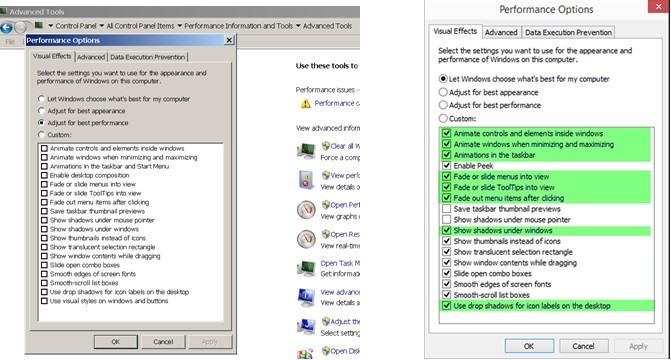
توصیه چهارم: فایل های اضافی را پاک کنید
فایل های اضافی پوشه c:\TEMP را حذف کنید برای این کار به قسمت RUN رفته و دستور %TEMP% را نوشته و ENTER کنید. فولدر مورد نظر باز می شود. در اینجا تمام فایل های موقتی که باز شده اند و برای شروع به کار با GIS شما به آنها نیازی ندارید نمایش داده می شود. همگی را انتخاب کنید و حذف کنید. نگران نباشید چیز خاصی را از دست نداده اید. ممکن است چند فایل موقت از طریق نرم افزاری فعال باشند که هنگام حذف کردن به شما پیغام هشدار میدهد و اجازه حذف شدن نمی دهد. شما نیز با سعه صدر از روی این پیغام عبور کنید و SKIP کنید.
توصیه پنجم: فایل AdvancedArcMapSettings.exe شخصی سازی کنید
فایل AdvancedArcMapSettings.exe را از فولدر C:\Program Files (x86)\ArcGIS\Desktop10.2\Utilities برای برنامه پیدا کرده و راه اندازی کنید و با ما قدم به قدم تنظیمات را شخصی سازی کنید.
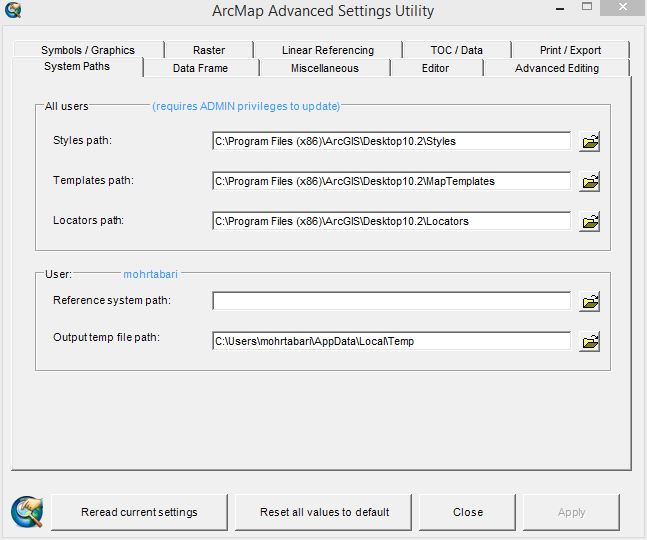
در زبانه RASTER قسمت Raster settings گزینه ‘maximum number of attribute table entries’ را روی 100,000,000 تنظیم کنید. در زبانه Editor و در قسمت JET engine settings عبارت ‘JET engine max # of records to calculate’ را روی عدد 9,000,000 تنظیم کنید. در زبانه ‘Data Frame’ و در قسمت Data Frame Refresh Rate سرعت تازه کردن دیتا فریم را 1 هزارم ثانیه تنظیم کنید.
توصیه ششم: چک آنلاین سرویس GIS را غیر فعال کنیم
از آنجایی که نرم افزارهای مورد استفاده در ایران قفل شکسته هستند و توانایی اتصال به سایت شرکت سازنده را ندارند از این رو نمی توانیم از خدمات سرویس آنلاین این برنامه استفاده کنیم. پس چک آنلاین سرویس را غیر فعال می کنیم برای این کار طبق شکل زیر روی علامت کره سبز رنگ در قسمت task manager ویندوز راست کلیک کرده و در قسمت properties عبارت never check را فعال می کنیم.
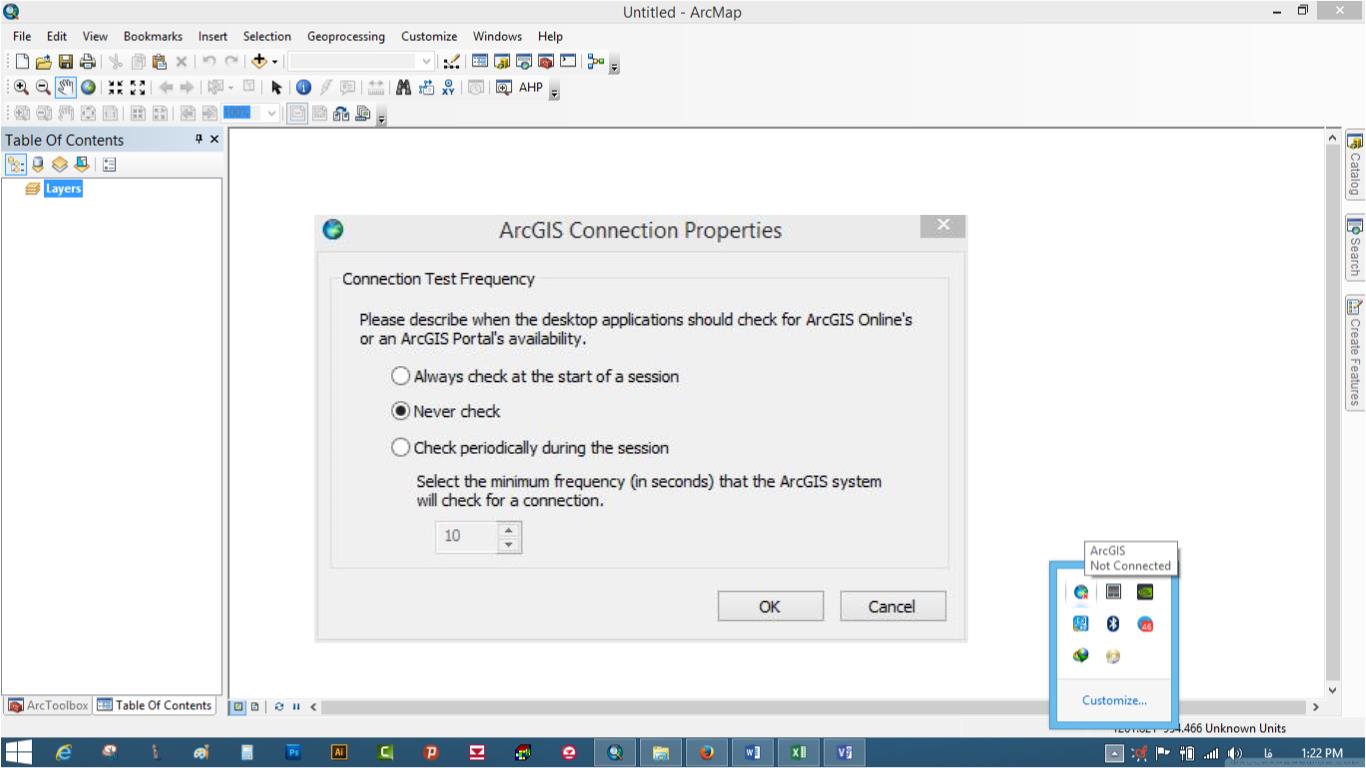
توصیه هفتم: تعریف فولدر آرک کاتالوگ
در برنامه آرک کاتالوگ فولدر اصلی خود را روی درایو C: تعریف کنید (مانند شکل زیر)
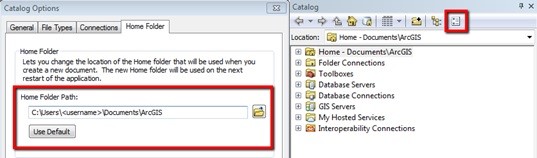
به آدرس Arc Catalog>Geoprocessing > Geoprocessing رفته و در قسمت ‘Results Management’ تنظیمات را بصورت ‘Never Save’ یا ‘Keep results younger than 1 Day’تغییر دهید.
توصیه هشتم: غیرفعال سازی ذخیره شدن تاریخچه عملیات geoprocessing
ذخیره شدن تاریخچه عملیات geoprocessing مفید است ولی نه الزاما ! شما با بررسی تاریخچه مجموعه عملیات پردازش خود می توانید بفهمید که از چه دستوری بصورت مرتب و پیگیر استفاده می کنید و سایر دستورات را از تاریخچه خود حذف کنید. همانطور که ذخیره شدن مجموعه دستوراتی که مکررا استفاده می شود می تواند در سرعت عملکرد مفید باشد به مان اندازه ذخیره کردن دستوراتی که کارایی چندانی ندارند می تواند سرعت پردازش شما را کم کند.
در نرم افزار GIS به تب geoprocessing رفته و بخش geoprocessing options را کلیک کنید و روی همان صفحه عبارت “Background Processing” را فعال کنید.
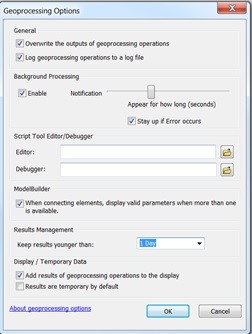
طبق شکل زیر در آرک کاتالوگ به محل ذخیره جئودیتابیس خود رفته و فایل مورد نظر را فشرده سازی کنید. این کار در مورد فایل با حجم های بالا به تسریع رون پردازش کمک می کند.
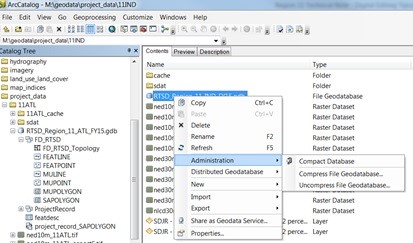
توصیه نهم: قطع اتصال پوشه دیتاها
ممکن است شما به فولدری کانکت (بخوانید اتصال به پوشه دیتاها) شده اید و از دیتاهای موجوددر آن استفاده کرده اید ولی فراموش می کنید که آن را قطع اتصال کنید. توصیه می کنیم که بعد از هر بار اتصال به پوشه دیتاها و اتمام عملیات پردازش ، قطع اتصال پوشه را فراموش نکنید. از اتصال به پوشه داده های حجیم بدون کاربرد صرفنظر کنید. در ضمن پوشه دیتا را نزدیک به محل جئودیتابیس خود قرار دهید تا برنامه جهت فراخوانی داده ها دچار مشکل بازیابی نشود.
در آخر از خوانندگان عزیز تقاضا میکنم که اگر راهکار مناسبی جهت افزایش سرعت عملکرد نرم افزار Arc GIS آشنا هستند در بخش نظرات به اشتراک بگذارند.